NC-9100h
Întrebări frecvente şi depanare |
Folosesc capabilităţile Simple Network Configuration ale Apple® Mac OS X. Imprimanta apare în "Print Center", "Printer Setup Utility", "Print & Fax" sau "Print & Scan", dar nu pot imprima.
Capabilităţile Simple Network Configuration ale Mac OS X setează automat adresa IP a imprimantei (folosind protocolul APIPA). Totuşi, în unele cazuri aceasta poate cauza probleme şi imprimanta dvs. nu poate tipări chiar dacă apare corect în Print Center, Printer Setup Utility, Print & Fax sau Print & Scan.
În general sunt două soluţii posibile:
1) Schimbaţi setările de reţea
În cazul în care calculatorul Macintosh are mai mult de o interfaţă de reţea, sau ambele interfeţe Ethernet şi AirMac sunt folosite, protocolul APIPA nu se poate configura pentru ambele interfeţe de reţea.
Dacă folosiţi mai multe reţele şi nu puteţi imprima, încercaţi următoarele:
Pentru utilizatorii de Mac OS® X 10.2 - 10.4:
- Din System Preferences, selectaţi pictograma "Network".
- Asiguraţi-vă că în dreptul la "Show" spune: "Network Port Configurations"
- Asiguraţi-vă că ordinea "Port Configuration" este setată să includă orice reţea la care poate fi legată imprimanta.
Pentru utilizatorii de Mac OS® X 10.5 sau mai recent:
- Din System Preferences, selectaţi pictograma "Network".
- Alegeţi reţeaua care nu este folosită.
- Alegeţi "Make Service Inactive" de la butonul de acţiune de sub fereastră.
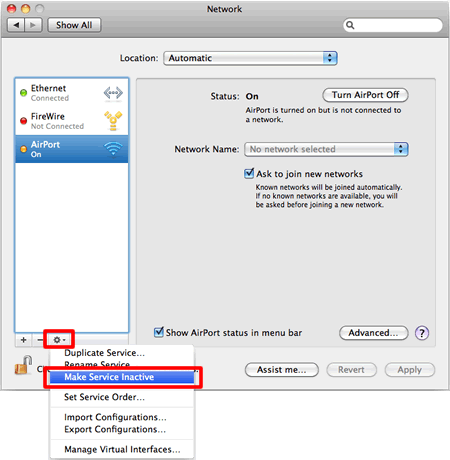
De exemplu, dacă imprimanta este la o reţea şi nu puteţi configura calculatorul dvs. Macintosh OS să comunice cu acea reţea, asiguraţi-vă că setările TCP/IP din configuraţia "Built-in Ethernet" sunt configurate să comunice cu diferite reţele.
De asemenea, asiguraţi-vă că este activă configuraţia portului adecvat.
2) Configurarea unei adrese IP statice
Vă rugăm să consultaţi un administrator de sistem pentru a obţine o adresă IP.
<Prin panoul echipamentului>
-
Apăsaţi tasta Menu sau Menu/Set şi selectaţi LAN şi apăsaţi Set sau Menu/Set.
-
Selectaţi TCP/IP sau Setup TCP/IP şi apoi selectaţi IP Address şi apăsaţi Set sau Menu/Set.
-
Introduceţi adresa IP.
-
Apăsaţi Set sau Menu/Set.
-
Apăsaţi Stop/Exit